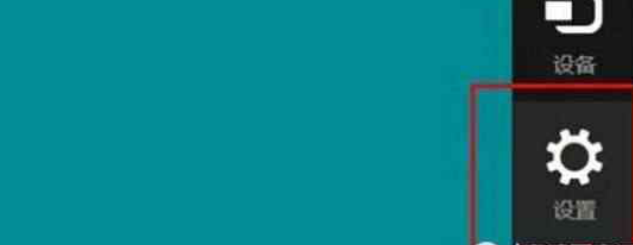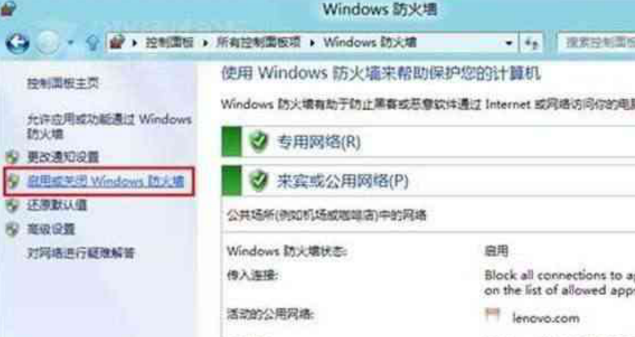关闭WIN8自带防火墙的操作步骤
作者:佚名 来源:xp下载站 时间:2022-08-29 08:20
核心提示:现在很多用户都安装了Windows8操作系统,但对Windows8系统大多数人要应用起来还是很陌生。WIN8系统自带的防火墙功能非常强大,但是你的电脑如果安装了杀毒软件,这时,WIN8系统防火墙基本就基本上发挥不了他的功能了,这样有可能会影响你的系统运行速度,那么该如何关闭WIN8防火墙?XP系统之家小编教你WIN8防火墙的关闭方法。
怎么关闭WIN8防火墙?方法如下:
⒈)首先我们按电脑键盘上的WIN+C组合快捷键,弹出操作菜单,之后会在右侧看到有弹出选项侧框,之后我们点击“设置”,然后再点击“控制面板”进入控制面板,如下图:
⒉)进入控制面板后,我们再点击“Windows防火墙”如下图所示:

⒊)进入WIN8防火墙面板后,我们就可以点击“启用或关闭Windows防火墙”了,这里就是WIN8防火墙的控制开关,关闭与打开都可以在这里操作,如下图:
启用或关闭Win8防火墙设置
另外WIN8的防火墙功能相比之前的版本的WIN7以及XP系统要强大不少,WIN8防火墙支持对专用、公用网络进行防火墙过滤设置
总的来说,如果电脑中安装了较高的专业杀毒软件,系统自带的防火墙建议关闭掉,因为杀毒软件自带有防火墙功能,关闭系统防火墙可以节省一些系统资源,提升系统性能。
- 上一篇:win8操作系统飞行模式使用教程
- 下一篇:Windows8专业版系统升级教程